Buscar y aplicar filtros a la herramienta Contratos
Buscar y aplicar filtros a la herramienta Contratos
Objetivo
Para utilizar la función de búsqueda y aplicar filtros a las órdenes de compra y subcontratos de un proyecto.
Fondo
La función de búsqueda le ayuda a encontrar órdenes de compra y subcontratos que contienen información que coincide con su búsqueda por palabra clave. También puede aplicar filtros para limitar los ítems a la vista.
Aspectos a tener en cuenta
- Permisos de usuario requeridos:
- Permisos de nivel "Solo lectura" o superior en la herramienta Contratos del proyecto.
Requisitos previos
Pasos
Buscar órdenes de compra y contratos
- Navegue hasta la herramienta Contratos del proyecto.
- Haga clic en el ícono de búsqueda para expandir el campo de búsqueda.
- Ingrese sus términos de búsqueda en el cuadro de búsqueda.
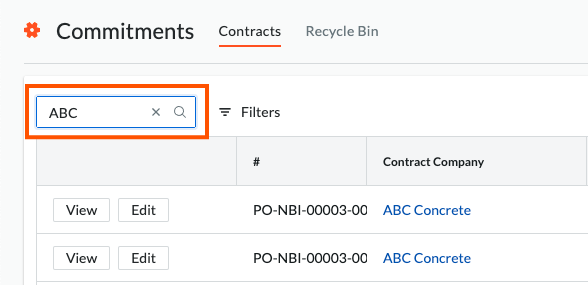
- Presione INTRO o haga clic en la lupa para buscar ítems coincidentes.
Si se encuentran coincidencias, Procore actualiza la página para mostrar solo los ítems que coinciden con sus criterios de búsqueda. Si no aparecen coincidencias, aparece un mensaje para informarle que no hay ítems coincidentes.
Aplicar filtros a la pestaña Contratos
- Navegue hasta la herramienta Contratos del proyecto.
- En la pestaña Contratos , haga clic en el botón Filtros .
Esto abre el panel Filtros en el lado derecho de la página web. - En Filtros, elija entre estas opciones:
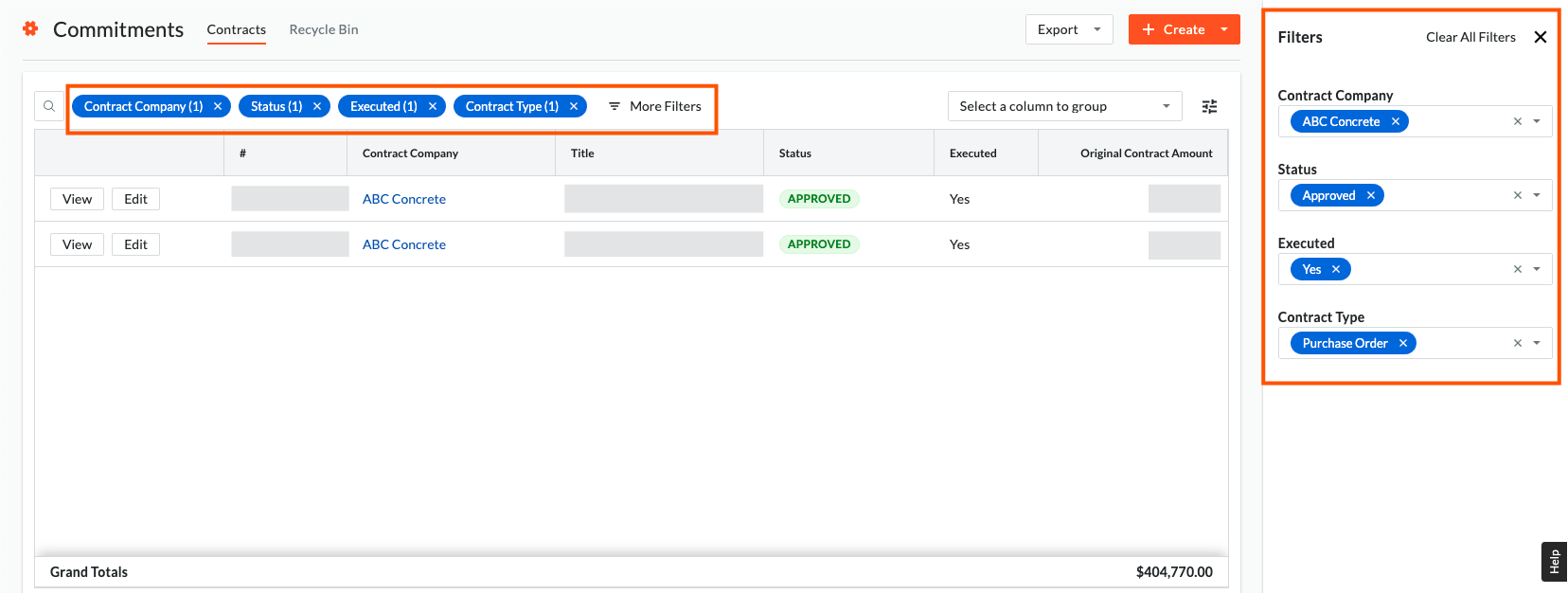
- Compañía contratista. Para limitar los resultados a una compañía (o compañías) específicas, elija una o más de la lista.
- Estatus. Tiene estas opciones:
- Para ver todas las órdenes de compra y contratos en todos los estatus, marque la casilla de verificación Seleccionar todo.
- Para seleccionar ítems específicos para ver, tiene estas opciones:
Nota: puede seleccionar una o varias casillas de verificación.- Todos los contratos. Para ver tanto las órdenes de compra como los subcontratistas, marque la casilla de verificación Borrador o Aprobado.
- Órdenes de compra. Para ver las órdenes de compra, marque la casilla de verificación Procesando, Enviado, Recibido parcialmente o Cerrado.
- Contratos. Para incluir contratos, marque la casilla de verificación Enviado para licitación, Enviado para firmar, Completo, Terminado o Anulado.
Nota
Para conocer los diferentes estatus de las órdenes de compra y los contratos, consulte ¿Cuáles son los estatus de contrato predeterminados en Procore?
- Ejecutado. Para limitar los resultados y mostrar solo los contratos ejecutados, elija Sí. Para mostrar los contratos aún no ejecutados, elija No. La configuración predeterminada es mostrar Todo.
- Tipo de contrato. Para mostrar solo un tipo de contrato específico, seleccione Órdenes de compra o Subcontratos.
Recomendación
¿Necesita eliminar un filtro?
- Si desea borrar todos los filtros seleccionados, haga clic en Borrar todo.
- Si desea eliminar un solo filtro, haga clic en la "x" gris junto al nombre del filtro en la lista desplegable de ese filtro.


